Як виправити помилку "Вирішення хосту" в Google Chrome?
Зміст:

Багато разів ви можете помітити дуже неприємну проблему з браузером Chrome. Деякі веб-сайти викликають проблему із завантаженням і відображають повідомлення внизу.Розв’язання господаря ’. У деяких випадках веб-сайти завантажуються повільно, а в багатьох випадках вони не завантажуються і відображають повідомлення "Не вдалося знайти сервер DNS '.
Сьогодні я придумав кілька потенційно корисних рішень, щоб вирішити цю проблему вирішення проблеми хосту з вашим Chrome.
↑ 1. Очистьте кеш DNS Google Chrome
Це одне з найпростіших і найкорисніших виправлень, щоб зупинити проблему вирішення проблеми хосту.

- Просто перейдіть за URL-адресоюchrome: // net-incternals / # dns‘.
- Натисніть на Очистити кеш хосту поруч із кешем розподільника хостів.
- Ви помітите, що веб-сайти працюють належним чином.
↑ 2. Промийте застарілий DNS
Якщо ваш кеш DNS застарів, тоді ви маєте його вручну видалити.
- Для цього просто введіть;
Win + R
- І типу cmd у вікні пошуку.
- Тип ipconfig / flushdns, натисніть Enter.
- Перезавантажте комп'ютер, щоб перевірити проблему.
↑ 3. Змініть налаштування протоколу DNS
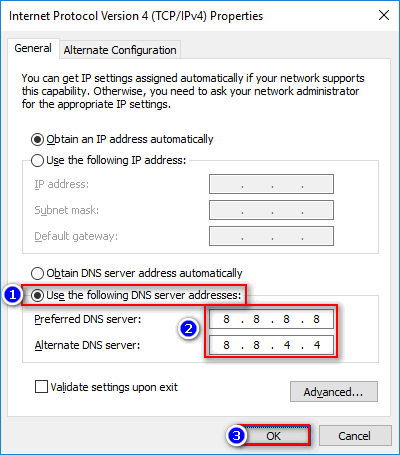
2. Шукайте варіант, що викликається Інтернет-протокол версії 4 (TCP / IPv4).
3. Клацніть на нього та натисніть кнопку Властивості.
4. Тепер вручну використовуйте наступні DNS-сервери; Бажаний DNS-сервер як 8.8.8.8 та альтернативний DNS-сервер як 8.8.4.4 (загальнодоступний DNS від Google) (Встановити IP як автоматичний)
5. Перезапустіть браузер і перевірте веб-сайти.
↑ 4. Очистити дані перегляду
Наступне просте, що ви можете зробити, це очистити дані веб-перегляду (не плутайте їх з історією перегляду).
- Перейдіть до Налаштування вашого браузера Chrome.
- Прокрутіть вниз і натисніть далі Показати розширені налаштування.
- У розділі Конфіденційність та натисніть на кнопку Видалення даних про переглянуті.
- Веб-сайти почнуть завантажуватися.
↑ 5. Вимкніть служби передбачення DNS
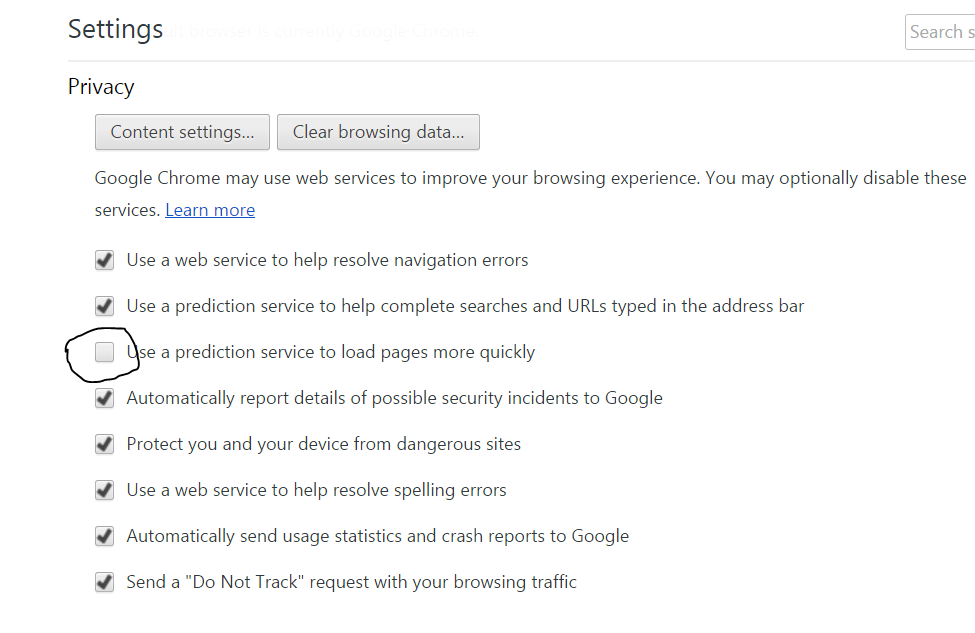
- Перейдіть у налаштування Chrome.
- Прокрутіть вниз і натисніть на Розширені налаштування.
- Тут ви побачите варіант "Використовуйте служби прогнозування для швидшого завантаження сторінок ’
- Просто зніміть прапорець і перезапустіть браузер.
↑ 6. Перезапустіть DNS-клієнт
- Шукати ‘services.msc ’ у вікні та відкрийте сервіси.
- Шукайте названий варіант DNS-клієнт.
- Клацніть правою кнопкою миші та торкніться Перезапустіть.
↑ 7. Спробуйте скинути TCP / IP
Виконайте такі команди в такому порядку в командному рядку (щоб запустити кожну команду, натисніть ENTER після її введення):
ipconfig / випуск ipconfig / все ipconfig / flushdns ipconfig / оновити netsh int ip встановити dns скидання winsock
Примітка та висновок: Сподіваюсь, публікація була корисною, будь ласка, коментуйте нижче, якщо вам потрібна допомога.
Хитрощі
Хитрощі















![Сторінка завантажується неправильно і відображає лише текст [4 простих рішення]](/images/Tech-Tips/Page-not-Loading-Properly-and-Display-Text-Only-4-Easy-Solutions_4830.png)


